教学设计:操作窗口与对话框
- 格式:doc
- 大小:189.00 KB
- 文档页数:8
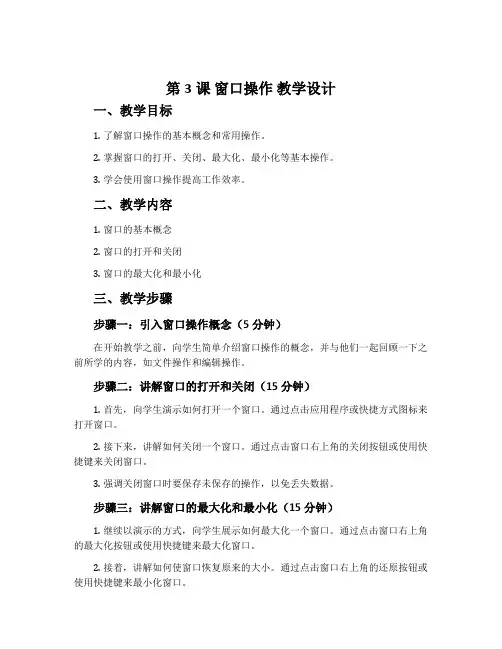
第3课窗口操作教学设计一、教学目标1.了解窗口操作的基本概念和常用操作。
2.掌握窗口的打开、关闭、最大化、最小化等基本操作。
3.学会使用窗口操作提高工作效率。
二、教学内容1.窗口的基本概念2.窗口的打开和关闭3.窗口的最大化和最小化三、教学步骤步骤一:引入窗口操作概念(5分钟)在开始教学之前,向学生简单介绍窗口操作的概念,并与他们一起回顾一下之前所学的内容,如文件操作和编辑操作。
步骤二:讲解窗口的打开和关闭(15分钟)1.首先,向学生演示如何打开一个窗口。
通过点击应用程序或快捷方式图标来打开窗口。
2.接下来,讲解如何关闭一个窗口。
通过点击窗口右上角的关闭按钮或使用快捷键来关闭窗口。
3.强调关闭窗口时要保存未保存的操作,以免丢失数据。
步骤三:讲解窗口的最大化和最小化(15分钟)1.继续以演示的方式,向学生展示如何最大化一个窗口。
通过点击窗口右上角的最大化按钮或使用快捷键来最大化窗口。
2.接着,讲解如何使窗口恢复原来的大小。
通过点击窗口右上角的还原按钮或使用快捷键来最小化窗口。
3.强调最大化和最小化窗口都是为了方便使用和提高工作效率。
步骤四:练习窗口操作(20分钟)1.让学生自己操作电脑,打开和关闭不同的窗口。
2.给学生一些练习题,要求他们通过最大化和最小化窗口来完成任务,例如排列窗口的顺序或在不同窗口之间切换。
步骤五:总结和拓展(5分钟)总结学习内容,并与学生一起讨论窗口操作的应用场景以及如何使用窗口操作提高工作效率。
四、教学评估1.分发练习题,让学生在规定时间内完成并提交。
2.观察学生在操作过程中的表现和问题解决能力。
五、教学延伸1.引导学生进一步了解操作系统中的窗口管理功能,如拖拽调整窗口大小和多窗口管理等。
2.推荐学生在日常使用电脑时,注意使用窗口操作来提高工作效率,例如使用快捷键打开、关闭、最大化和最小化窗口。
六、教学反思本节课的教学设计主要以理论讲解和实践操作相结合,通过演示和练习让学生掌握窗口操作的基本概念和常用操作。

操作窗口和对话框
【学科】:计算机基础
【课型】:“任务引领型”活动课【课时】:1课时
【学习内容分析】
本次课学习内容是选自高等教育出版社《计算机应用基础教材》(WindowsXP+Office 2003)第二章“Windows XP操作系统”的“2.1Windows XP入门”任务4内容,在这次课里,学生主要是在前面任务3——认识WindowXP 窗口和对话框的基础上,进一步熟练掌握窗口及对话框相关操作。
【教学对象分析】
教学对象为是中职学生,学生活跃好动,喜欢自己动手探究。
学生来自武汉市区,从小学开始接触过计算机,属于非零起点学生。
他们对于Windows 操作比较熟悉,只是还没有形成比较系统化、清晰化的概念。
【教学目标】
【教学理念】
以游戏激趣法、行动导向法,探究发现法、任务驱动法为主,充分体现“做中学、做中教”的教学理念,把促使学生学会学习、思考、研究、合作的思想渗透在整个教学过程中,通过发现方法,解决问题,最大限度地发挥学生的学习积极性。
从关注学生的个体差异出发,又采用了分层教学法、竞争激励法,使得全体学生都得到
发展和提高。
【教学重难点】
重点:窗口和对话框的基本操作
难点:
1、帮助和支持中心的使用。
2、窗口的相关使用技巧。
【教学准备】
1、学习环境准备
(1)机房环境准备:学生机、多媒体广播系统
2、素材准备:“对号入座”小游戏、闯关游戏、学习视频课件、闯关记录表
3、学生准备:全体学生按座位相邻的进行分组,为小组竞赛学习做好准备。
本次课将全
班学生分为4大组。
【教学过程】。
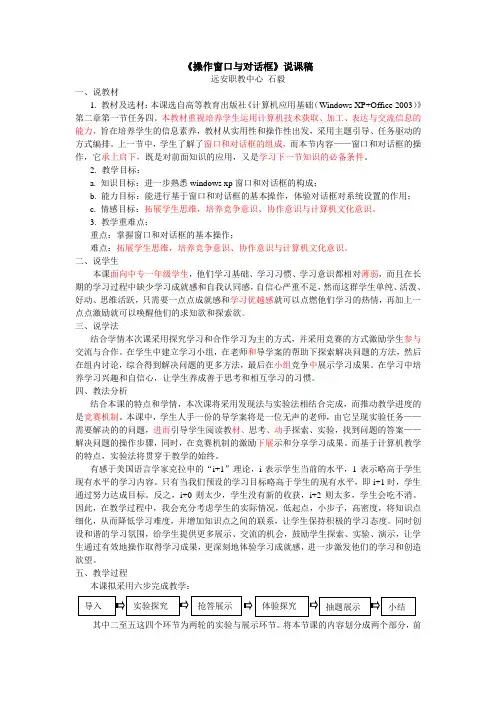
《操作窗口与对话框》说课稿远安职教中心 石毅一、说教材1. 教材及选材:本课选自高等教育出版社《计算机应用基础(Windows XP+Office 2003)》第二章第一节任务四。
本教材重视培养学生运用计算机技术获取、加工、表达与交流信息的能力,旨在培养学生的信息素养,教材从实用性和操作性出发,采用主题引导、任务驱动的方式编排。
上一节中,学生了解了窗口和对话框的组成,而本节内容——窗口和对话框的操作,它承上启下,既是对前面知识的应用,又是学习下一节知识的必备条件。
2. 教学目标:a. 知识目标:进一步熟悉windows xp 窗口和对话框的构成;b. 能力目标:能进行基于窗口和对话框的基本操作,体验对话框对系统设置的作用;c. 情感目标:拓展学生思维,培养竞争意识、协作意识与计算机文化意识。
3. 教学重难点:重点:掌握窗口和对话框的基本操作;难点:拓展学生思维,培养竞争意识、协作意识与计算机文化意识。
二、说学生本课面向中专一年级学生,他们学习基础、学习习惯、学习意识都相对薄弱,而且在长期的学习过程中缺少学习成就感和自我认同感,自信心严重不足,然而这群学生单纯、活泼、好动、思维活跃,只需要一点点成就感和学习优越感就可以点燃他们学习的热情,再加上一点点激励就可以唤醒他们的求知欲和探索欲。
三、说学法结合学情本次课采用探究学习和合作学习为主的方式,并采用竞赛的方式激励学生参与交流与合作。
在学生中建立学习小组,在老师和导学案的帮助下探索解决问题的方法,然后在组内讨论,综合得到解决问题的更多方法,最后在小组竞争中展示学习成果。
在学习中培养学习兴趣和自信心,让学生养成善于思考和相互学习的习惯。
四、教法分析结合本课的特点和学情,本次课将采用发现法与实验法相结合完成,而推动教学进度的是竞赛机制。
本课中,学生人手一份的导学案将是一位无声的老师,由它呈现实验任务——需要解决的的问题,进而引导学生阅读教材、思考、动手探索、实验,找到问题的答案——解决问题的操作步骤,同时,在竞赛机制的激励下展示和分享学习成果。
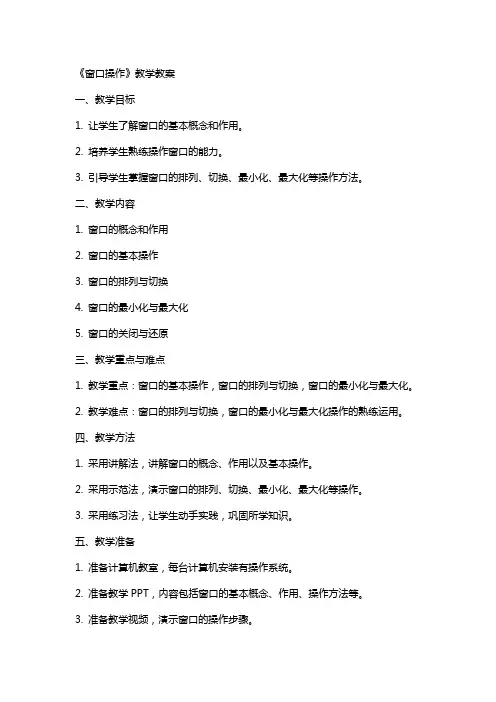
《窗口操作》教学教案一、教学目标1. 让学生了解窗口的基本概念和作用。
2. 培养学生熟练操作窗口的能力。
3. 引导学生掌握窗口的排列、切换、最小化、最大化等操作方法。
二、教学内容1. 窗口的概念和作用2. 窗口的基本操作3. 窗口的排列与切换4. 窗口的最小化与最大化5. 窗口的关闭与还原三、教学重点与难点1. 教学重点:窗口的基本操作,窗口的排列与切换,窗口的最小化与最大化。
2. 教学难点:窗口的排列与切换,窗口的最小化与最大化操作的熟练运用。
四、教学方法1. 采用讲解法,讲解窗口的概念、作用以及基本操作。
2. 采用示范法,演示窗口的排列、切换、最小化、最大化等操作。
3. 采用练习法,让学生动手实践,巩固所学知识。
五、教学准备1. 准备计算机教室,每台计算机安装有操作系统。
2. 准备教学PPT,内容包括窗口的基本概念、作用、操作方法等。
3. 准备教学视频,演示窗口的操作步骤。
教案内容待补充。
六、教学过程1. 引入新课:通过讲解窗口在操作系统中的重要性,激发学生的学习兴趣。
2. 讲解窗口概念:讲解窗口的定义、作用以及基本组成。
3. 演示窗口操作:教师演示窗口的打开、关闭、移动、调整大小等基本操作。
4. 学生练习:学生跟随教师步骤,亲自操作窗口,巩固所学内容。
5. 讲解窗口排列与切换:讲解窗口的排列方法,如层叠、横向平铺、纵向平铺等;讲解窗口的切换方法,如使用快捷键、任务栏等。
6. 学生练习:学生根据教师讲解的方法,进行窗口排列与切换的练习。
7. 讲解窗口最小化与最大化:讲解窗口最小化和最大化的操作方法及作用。
8. 学生练习:学生跟随教师步骤,进行窗口最小化和最大化的练习。
七、教学反思在课后,教师应认真反思本节课的教学效果,包括学生的学习兴趣、课堂参与度、操作技能的掌握程度等。
针对存在的问题,调整教学方法,以提高教学效果。
八、课后作业1. 复习本节课所学内容,巩固窗口的基本操作。
2. 练习窗口的排列与切换,提高操作熟练度。
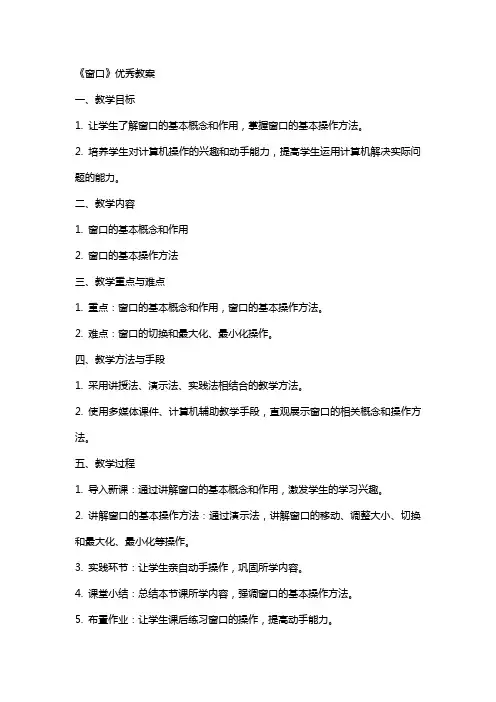
《窗口》优秀教案一、教学目标1. 让学生了解窗口的基本概念和作用,掌握窗口的基本操作方法。
2. 培养学生对计算机操作的兴趣和动手能力,提高学生运用计算机解决实际问题的能力。
二、教学内容1. 窗口的基本概念和作用2. 窗口的基本操作方法三、教学重点与难点1. 重点:窗口的基本概念和作用,窗口的基本操作方法。
2. 难点:窗口的切换和最大化、最小化操作。
四、教学方法与手段1. 采用讲授法、演示法、实践法相结合的教学方法。
2. 使用多媒体课件、计算机辅助教学手段,直观展示窗口的相关概念和操作方法。
五、教学过程1. 导入新课:通过讲解窗口的基本概念和作用,激发学生的学习兴趣。
2. 讲解窗口的基本操作方法:通过演示法,讲解窗口的移动、调整大小、切换和最大化、最小化等操作。
3. 实践环节:让学生亲自动手操作,巩固所学内容。
4. 课堂小结:总结本节课所学内容,强调窗口的基本操作方法。
5. 布置作业:让学生课后练习窗口的操作,提高动手能力。
六、教学反思在教学过程中,要注意关注学生的学习情况,针对不同学生的接受能力,适时调整教学节奏和难度。
注重培养学生的动手实践能力,使学生在实际操作中掌握窗口的基本操作方法。
七、课后作业1. 熟练掌握窗口的基本操作方法。
2. 运用所学知识,解决实际问题,如打开多个窗口,进行窗口的切换和最大化、最小化操作等。
3. 总结窗口操作的心得体会,与同学交流分享。
八、评价方法1. 课堂表现:观察学生在课堂上的参与程度、提问回答等情况,给予相应评价。
2. 作业完成情况:检查学生作业的完成质量,给予相应评价。
3. 实践操作能力:通过实际操作考试,评价学生对窗口操作的掌握程度。
九、教学进度安排1. 第一课时:讲解窗口的基本概念和作用,演示窗口的基本操作方法。
2. 第二课时:实践环节,让学生动手操作,巩固所学内容。
3. 第三课时:课堂小结,布置作业。
十、教学资源1. 多媒体课件:展示窗口的相关概念和操作方法。
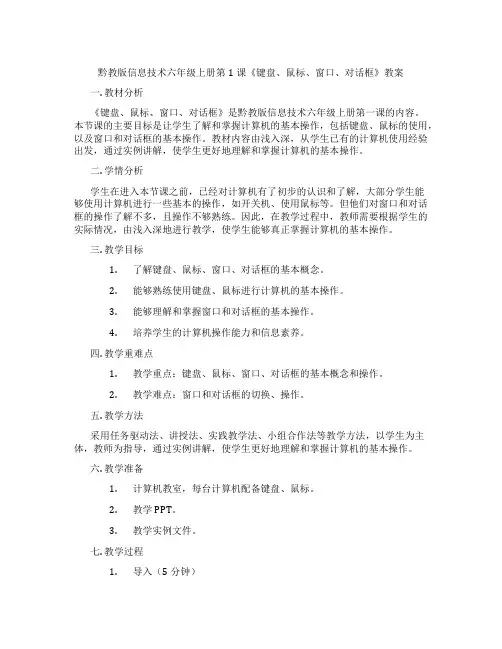
黔教版信息技术六年级上册第1课《键盘、鼠标、窗口、对话框》教案一. 教材分析《键盘、鼠标、窗口、对话框》是黔教版信息技术六年级上册第一课的内容。
本节课的主要目标是让学生了解和掌握计算机的基本操作,包括键盘、鼠标的使用,以及窗口和对话框的基本操作。
教材内容由浅入深,从学生已有的计算机使用经验出发,通过实例讲解,使学生更好地理解和掌握计算机的基本操作。
二. 学情分析学生在进入本节课之前,已经对计算机有了初步的认识和了解,大部分学生能够使用计算机进行一些基本的操作,如开关机、使用鼠标等。
但他们对窗口和对话框的操作了解不多,且操作不够熟练。
因此,在教学过程中,教师需要根据学生的实际情况,由浅入深地进行教学,使学生能够真正掌握计算机的基本操作。
三. 教学目标1.了解键盘、鼠标、窗口、对话框的基本概念。
2.能够熟练使用键盘、鼠标进行计算机的基本操作。
3.能够理解和掌握窗口和对话框的基本操作。
4.培养学生的计算机操作能力和信息素养。
四. 教学重难点1.教学重点:键盘、鼠标、窗口、对话框的基本概念和操作。
2.教学难点:窗口和对话框的切换、操作。
五. 教学方法采用任务驱动法、讲授法、实践教学法、小组合作法等教学方法,以学生为主体,教师为指导,通过实例讲解,使学生更好地理解和掌握计算机的基本操作。
六. 教学准备1.计算机教室,每台计算机配备键盘、鼠标。
2.教学PPT。
3.教学实例文件。
七. 教学过程1.导入(5分钟)教师通过向学生展示一些日常生活中的实例,如使用电脑、手机等,引导学生思考这些实例中共同的特点,从而引出本节课的主题——计算机的基本操作。
2.呈现(10分钟)教师通过PPT向学生介绍键盘、鼠标、窗口、对话框的基本概念,并通过实例讲解,使学生对这些概念有更清晰的认识。
3.操练(10分钟)教师引导学生进行实际操作,掌握键盘、鼠标的基本使用方法。
如:键盘的字母排列、鼠标的指针形状等。
4.巩固(5分钟)教师通过一些简单的练习题,让学生巩固所学内容,确保他们能够熟练地使用键盘、鼠标。
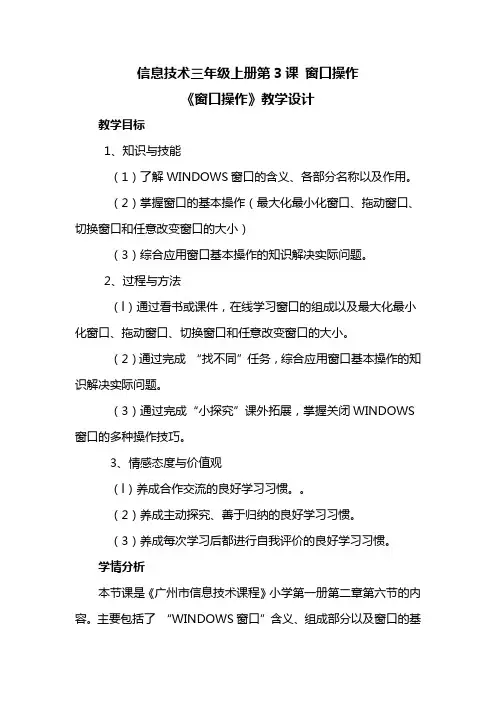
信息技术三年级上册第3课窗口操作《窗口操作》教学设计教学目标1、知识与技能(1)了解WINDOWS窗口的含义、各部分名称以及作用。
(2)掌握窗口的基本操作(最大化最小化窗口、拖动窗口、切换窗口和任意改变窗口的大小)(3)综合应用窗口基本操作的知识解决实际问题。
2、过程与方法(l)通过看书或课件,在线学习窗口的组成以及最大化最小化窗口、拖动窗口、切换窗口和任意改变窗口的大小。
(2)通过完成“找不同”任务,综合应用窗口基本操作的知识解决实际问题。
(3)通过完成“小探究”课外拓展,掌握关闭WINDOWS 窗口的多种操作技巧。
3、情感态度与价值观(l)养成合作交流的良好学习习惯。
(2)养成主动探究、善于归纳的良好学习习惯。
(3)养成每次学习后都进行自我评价的良好学习习惯。
学情分析本节课是《广州市信息技术课程》小学第一册第二章第六节的内容。
主要包括了“WINDOWS窗口”含义、组成部分以及窗口的基本操作。
介绍了切换窗口、移动窗口和改变窗口大小的方法,为以后进一步学习其它应用软件打下良好的基础。
三年级学生在学校接触计算机一年,对WINDOWS窗口已经有朦胧的认识,并有一定的电脑的操作能力。
他们的求知欲强,对学习计算机具有浓厚的兴趣,通过上一节课“初识WINDOWS”的学习后,有进一步学习使用WINDOWS的愿望。
由于在学习本课之前曾经操作过打字等软件的窗口,因此本课将引导他们进行探究学习。
重点难点教学重点:窗口的基本操作。
教学难点:1、拖动鼠标改变窗口的大小;2、综合运用窗口基本操作的知识解决实际问题。
教学策略1、以学生自学、教师讲解、上机操作、竞赛、游戏、测试、任务驱动、讨论、探究等有机结合,从而引导他们掌握窗口的基本操作。
2、采用任务驱动法,创设任务情境,将知识技能融合于任务之中,激发学生的兴趣,使其主动探究。
3、先后采用个人竞赛和小组竞赛,既允许个性张扬又倡导团结合作交流。
竞赛过程中以快带慢,以优扶差,充分调动学生积极性,使人人动手操作、动口说理。
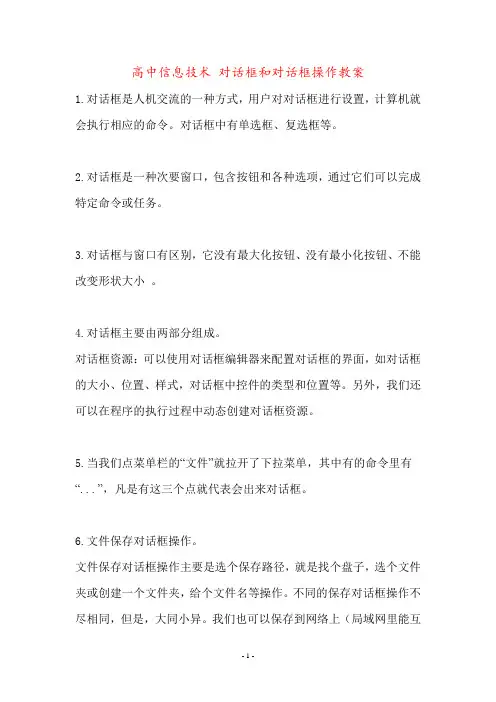
高中信息技术对话框和对话框操作教案1.对话框是人机交流的一种方式,用户对对话框进行设置,计算机就会执行相应的命令。
对话框中有单选框、复选框等。
2.对话框是一种次要窗口,包含按钮和各种选项,通过它们可以完成特定命令或任务。
3.对话框与窗口有区别,它没有最大化按钮、没有最小化按钮、不能改变形状大小。
4.对话框主要由两部分组成。
对话框资源:可以使用对话框编辑器来配置对话框的界面,如对话框的大小、位置、样式,对话框中控件的类型和位置等。
另外,我们还可以在程序的执行过程中动态创建对话框资源。
5.当我们点菜单栏的“文件”就拉开了下拉菜单,其中有的命令里有“...”,凡是有这三个点就代表会出来对话框。
6.文件保存对话框操作。
文件保存对话框操作主要是选个保存路径,就是找个盘子,选个文件夹或创建一个文件夹,给个文件名等操作。
不同的保存对话框操作不尽相同,但是,大同小异。
我们也可以保存到网络上(局域网里能互访的计算机)的计算机中。
选好路径做了保存的文件,在不断进行的某个文档的编辑过程中,我们只点选“常用工具栏”中的保存按钮就可以覆盖保存了,这就是追加保存更新的内容。
一个已经有了保存路径的文件,还可以选“另存为”来操作新的保存路径和名。
追加保存操作还可以用快捷键来操作<Ctrl>+<s>,这个方法是文字录入的时候很方便的操作。
对文件名的命名,请尽量使用英文字符,当我们不熟悉英文的时候,请用可以直观表达文件意义的汉字词语来命名。
文件名在同一个目录下只能是唯一的,相关内容的文件请用汉字加数字的方法加以区别。
我们要养成良好的信息处理习惯和培养自己高素质的信息素养。
请大家尽量不要把文件保存到桌面,也不要把文件保存到系统盘里,很多软件默认的保存路径是系统盘里的,请重新设置保存路径,以免增加系统负担而影响系统的运行速度。
还有,保存在桌面上的或者是系统盘里的东西,在系统出问题的时候是最容易损失掉的。
特别强调:在进行文件编辑的过程中(例如用Word写文章,用Flash 做动画或课件等),先要做好文件保存的路径和文件名的操作,然后要不断对该文件追加保存操作,就是编辑一部分就按一下保存按钮或用键盘组合键<Ctrl>+<s>操作保存。
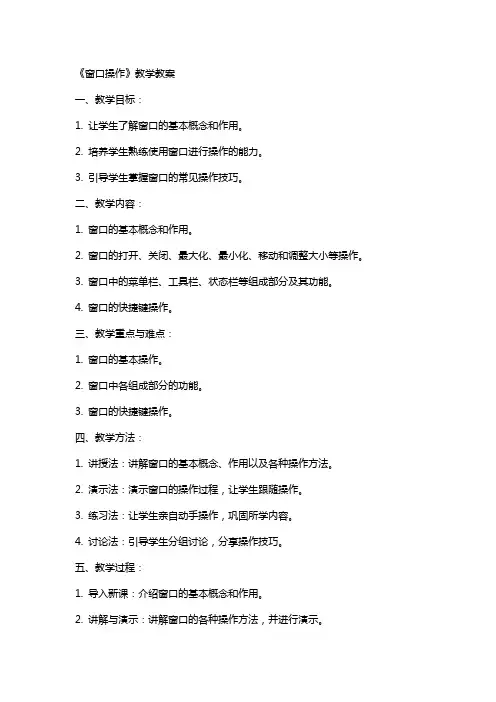
《窗口操作》教学教案一、教学目标:1. 让学生了解窗口的基本概念和作用。
2. 培养学生熟练使用窗口进行操作的能力。
3. 引导学生掌握窗口的常见操作技巧。
二、教学内容:1. 窗口的基本概念和作用。
2. 窗口的打开、关闭、最大化、最小化、移动和调整大小等操作。
3. 窗口中的菜单栏、工具栏、状态栏等组成部分及其功能。
4. 窗口的快捷键操作。
三、教学重点与难点:1. 窗口的基本操作。
2. 窗口中各组成部分的功能。
3. 窗口的快捷键操作。
四、教学方法:1. 讲授法:讲解窗口的基本概念、作用以及各种操作方法。
2. 演示法:演示窗口的操作过程,让学生跟随操作。
3. 练习法:让学生亲自动手操作,巩固所学内容。
4. 讨论法:引导学生分组讨论,分享操作技巧。
五、教学过程:1. 导入新课:介绍窗口的基本概念和作用。
2. 讲解与演示:讲解窗口的各种操作方法,并进行演示。
3. 学生练习:让学生亲自动手操作,巩固所学内容。
4. 讨论与分享:引导学生分组讨论,分享操作技巧。
5. 总结与拓展:总结本节课所学内容,布置课后作业,拓展学生知识。
六、教学评价:1. 课后作业:布置有关窗口操作的练习题,检验学生掌握程度。
2. 课堂问答:提问学生关于窗口操作的问题,了解学生理解情况。
3. 小组讨论:观察学生在小组讨论中的表现,评估他们的操作技巧和协作能力。
七、课后作业:1. 总结窗口的基本概念和作用。
2. 练习窗口的打开、关闭、最大化、最小化、移动和调整大小等操作。
3. 探索窗口中的菜单栏、工具栏、状态栏等组成部分及其功能。
4. 尝试使用窗口的快捷键进行操作。
八、教学反思:在课后,对本次教学进行反思,分析学生的掌握程度和教学方法的优缺点。
根据学生的反馈和自身的教学经验,调整教学策略,为下一次教学做好准备。
九、拓展学习:1. 深入了解窗口的其他功能和操作技巧。
2. 探索不同软件窗口的共性和差异。
3. 研究窗口操作在实际应用中的案例,提高操作熟练度。
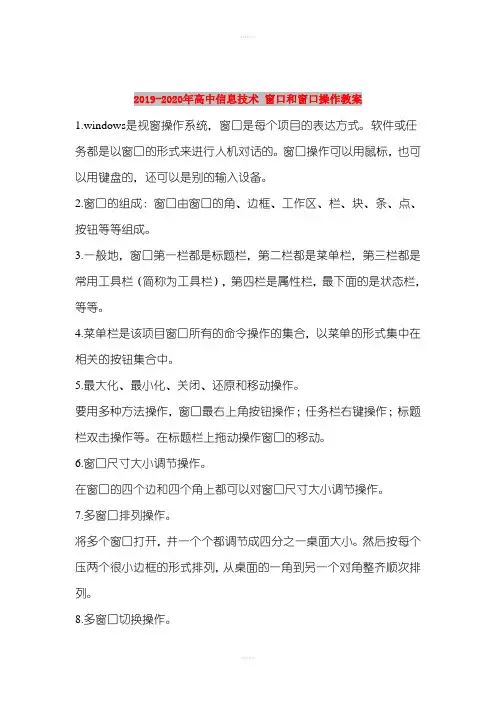
2019-2020年高中信息技术窗口和窗口操作教案1.windows是视窗操作系统,窗口是每个项目的表达方式。
软件或任务都是以窗口的形式来进行人机对话的。
窗口操作可以用鼠标,也可以用键盘的,还可以是别的输入设备。
2.窗口的组成:窗口由窗口的角、边框、工作区、栏、块、条、点、按钮等等组成。
3.一般地,窗口第一栏都是标题栏,第二栏都是菜单栏,第三栏都是常用工具栏(简称为工具栏),第四栏是属性栏,最下面的是状态栏,等等。
4.菜单栏是该项目窗口所有的命令操作的集合,以菜单的形式集中在相关的按钮集合中。
5.最大化、最小化、关闭、还原和移动操作。
要用多种方法操作,窗口最右上角按钮操作;任务栏右键操作;标题栏双击操作等。
在标题栏上拖动操作窗口的移动。
6.窗口尺寸大小调节操作。
在窗口的四个边和四个角上都可以对窗口尺寸大小调节操作。
7.多窗口排列操作。
将多个窗口打开,并一个个都调节成四分之一桌面大小。
然后按每个压两个很小边框的形式排列,从桌面的一角到另一个对角整齐顺次排列。
8.多窗口切换操作。
单击某个窗口的任何部分,就切换了某个窗口到当前。
还可以用键盘来操作窗口切换。
9.当前的概念,计算机中的“当前”就是激活状态,计算机正在工作的状态。
活动的就是当前。
10.用<Alt>+<Tab>切换不同的窗口到当前。
11.双窗口操作训练。
左右各一个不大的窗口,把文件拖放到另一个窗口里来操作复制。
12.特殊操作。
(1).在标题栏上用鼠标双击操作最大化和最小化。
(2).在任务栏上右键对窗口操作。
(3).用组合键对窗口操作。
两个键组合,写在加号前面的那个键要“先按后放”,写在加号后面的那个键要“后按先放”,以保证同时性。
例如关闭窗口操作<Alt>+<F4>,对当前窗口进行保存操作<Ctrl>+<s>,全选中操作<Ctrl>+<a>等等。
.。

《窗口操作》教学教案一、教学目标1. 让学生了解窗口的基本概念和作用。
2. 培养学生熟练使用窗口进行操作的能力。
3. 引导学生掌握窗口的常见操作方法,提高工作效率。
二、教学内容1. 窗口的基本概念和作用2. 窗口的打开、关闭、最大化、最小化、移动和调整大小3. 窗口中的常见元素及其操作4. 多个窗口之间的切换5. 窗口的排列和组合三、教学重点与难点1. 教学重点:窗口的基本概念、窗口的打开与关闭、窗口的大小调整、窗口的排列和组合。
2. 教学难点:窗口的移动、窗口中的元素操作、多个窗口之间的切换。
四、教学方法1. 采用讲解法讲解窗口的基本概念和操作方法。
2. 采用演示法展示窗口的打开、关闭、最大化、最小化、移动和调整大小的操作过程。
3. 采用练习法让学生动手实践,巩固所学知识。
4. 采用提问法引导学生思考和探讨窗口操作的技巧。
五、教学步骤1. 导入新课:简要介绍窗口的基本概念和作用。
2. 讲解窗口的打开与关闭:讲解如何打开和关闭窗口,演示操作过程。
3. 讲解窗口的大小调整:讲解如何调整窗口的大小,演示操作过程。
4. 讲解窗口的移动:讲解如何移动窗口,演示操作过程。
5. 讲解窗口的排列和组合:讲解如何排列和组合窗口,演示操作过程。
6. 练习与讨论:让学生动手实践,进行窗口操作练习,引导学生探讨窗口操作的技巧。
7. 总结与反馈:总结本节课所学内容,回答学生的疑问,给予反馈。
六、教学拓展1. 介绍窗口的其他功能:例如,窗口的标签、菜单栏、工具栏等。
2. 讲解窗口的快捷键:介绍常用的窗口快捷键,如最小化、最大化、关闭等。
3. 讲解窗口的皮肤和主题:介绍如何更改窗口的皮肤和主题,以及如何定制窗口的外观。
七、案例分析1. 分析实际工作中的窗口操作案例:例如,在浏览器中打开多个网页,使用窗口进行文本编辑等。
2. 让学生分组讨论,分析案例中窗口操作的技巧和方法。
3. 邀请学生分享他们的窗口操作经验和技巧。
八、课堂小结1. 回顾本节课所学内容:窗口的基本概念、窗口的打开与关闭、窗口的大小调整、窗口的移动、窗口的排列和组合等。
窗口操作小学信息技术教案一、教学目标1. 让学生了解窗口的基本概念和功能。
2. 培养学生熟练使用窗口进行信息查找和操作的能力。
二、教学内容1. 窗口的基本概念:窗口的定义、窗口的组成、窗口的类型。
2. 窗口的基本操作:打开窗口、关闭窗口、最大化/最小化窗口、移动窗口、调整窗口大小。
3. 窗口的快捷操作:认识快捷键、使用快捷键进行窗口操作。
4. 实例练习:使用窗口进行信息查找和操作。
三、教学重点与难点1. 重点:窗口的基本概念、基本操作和快捷操作。
2. 难点:窗口的快捷操作和使用窗口进行信息查找和操作。
四、教学方法1. 采用讲授法讲解窗口的基本概念、基本操作和快捷操作。
2. 采用示范法展示窗口操作的步骤和技巧。
3. 采用练习法让学生动手实践,巩固所学知识。
五、教学准备1. 电脑若干台,每台电脑安装有教学软件。
2. 教学课件或黑板。
3. 学生练习用的素材。
教学过程:1. 导入新课,讲解窗口的基本概念。
2. 讲解窗口的基本操作,并进行示范。
3. 讲解窗口的快捷操作,并进行示范。
4. 让学生进行实例练习,巩固所学知识。
5. 总结本节课所学内容,布置课后作业。
六、教学活动1. 让学生通过实际操作,熟悉窗口的打开、关闭、最大化/最小化、移动和调整大小的操作。
2. 组织小组讨论,让学生分享自己在使用窗口时的经验和技巧。
七、课堂练习1. 设计一些练习题,让学生独立完成,检验他们对窗口操作的掌握程度。
2. 对学生的练习成果进行评价,给予鼓励和指导。
八、拓展学习1. 向学生介绍一些窗口操作的高级技巧,如窗口排列、切换窗口等。
2. 让学生课后自行探索窗口操作的更多功能,并进行实际操作练习。
九、教学评价1. 通过课堂观察、练习成果和学生的反馈,评价他们在窗口操作方面的掌握程度。
2. 根据评价结果,调整教学方法和策略,以提高教学效果。
十、课后作业1. 让学生运用所学知识,完成一些与窗口操作相关的实际任务。
2. 要求学生在课后反思自己的学习过程,总结自己在窗口操作方面的收获和不足。
《窗口操作》教学教案一、教学目标:1. 让学生了解窗口的基本概念和作用。
2. 让学生掌握窗口的打开、关闭、最大化、最小化、移动和调整大小的操作方法。
3. 让学生学会使用窗口中的菜单、工具栏和状态栏等组成部分。
二、教学内容:1. 窗口的基本概念和作用。
2. 窗口的打开、关闭、最大化、最小化、移动和调整大小的操作方法。
3. 窗口中的菜单、工具栏和状态栏等组成部分的使用方法。
4. 窗口布局的合理安排。
三、教学重点与难点:1. 教学重点:窗口的打开、关闭、最大化、最小化、移动和调整大小的操作方法,窗口中的菜单、工具栏和状态栏等组成部分的使用方法。
2. 教学难点:窗口布局的合理安排。
四、教学方法:1. 采用讲授法,讲解窗口的基本概念和作用,以及窗口的各种操作方法。
2. 采用演示法,展示窗口的打开、关闭、最大化、最小化、移动和调整大小的操作过程。
3. 采用练习法,让学生亲自动手操作,巩固所学内容。
4. 采用分组讨论法,让学生互相交流学习心得,分享操作技巧。
五、教学准备:1. 计算机教室,每台计算机都安装有教学软件。
2. 教学软件,用于展示窗口操作的步骤和效果。
3. PPT课件,用于辅助讲解和展示教学内容。
4. 教学素材,用于让学生进行实际操作练习。
六、教学过程:1. 导入新课:通过提问方式引导学生思考窗口在计算机操作中的重要性,激发学生学习兴趣。
2. 讲解窗口的基本概念和作用,以及窗口的各种操作方法。
3. 演示窗口的打开、关闭、最大化、最小化、移动和调整大小的操作过程。
4. 讲解窗口中的菜单、工具栏和状态栏等组成部分的使用方法。
5. 讲解窗口布局的合理安排,以及如何提高工作效率。
6. 实践操作:让学生亲自动手操作,巩固所学内容。
七、课堂练习:1. 打开一个文本编辑软件,如Notepad。
2. 练习窗口的打开、关闭、最大化、最小化、移动和调整大小的操作。
3. 探索窗口中的菜单、工具栏和状态栏等组成部分,并了解其使用方法。
黔教版信息技术六年级上册第1课《键盘、鼠标、窗口、对话框》教学设计一. 教材分析《键盘、鼠标、窗口、对话框》是黔教版信息技术六年级上册第1课的内容。
本节课主要让学生了解和掌握计算机的基本操作,包括键盘、鼠标的使用,窗口和对话框的基本操作。
教材内容由浅入深,循序渐进,旨在让学生在掌握计算机基本操作的同时,培养学生的信息技术素养。
二. 学情分析六年级的学生已具备一定的计算机操作基础,但对键盘、鼠标、窗口、对话框的深入了解和熟练操作还需加强。
学生在日常生活中接触计算机的机会较多,但大部分学生对计算机的操作停留在玩游戏、看视频等方面,对计算机的学习兴趣有待提高。
此外,学生的计算机操作水平参差不齐,因此在教学过程中需要关注全体学生,既要满足基础学生的需求,也要兼顾学有余力的学生。
三. 教学目标1.知识与技能:(1)了解键盘、鼠标、窗口、对话框的基本概念;(2)掌握键盘、鼠标、窗口、对话框的基本操作。
2.过程与方法:(1)通过观察、实践,学会使用键盘、鼠标进行操作;(2)通过合作、探究,学会窗口、对话框的基本操作。
3.情感态度与价值观:(1)培养学生对信息技术的兴趣和好奇心;(2)培养学生自主学习、合作学习的精神。
四. 教学重难点1.重点:键盘、鼠标、窗口、对话框的基本操作。
2.难点:窗口、对话框的切换和操作。
五. 教学方法1.任务驱动法:通过设置具有挑战性和现实意义的任务,激发学生的学习兴趣,培养学生解决问题的能力。
2.合作学习法:学生进行小组讨论、合作完成任务,培养学生的团队精神和沟通能力。
3.示范法:教师进行示范操作,学生跟随操作,确保学生掌握基本操作。
4.练习法:学生通过反复练习,巩固所学知识。
六. 教学准备1.硬件:计算机、投影仪、音响设备。
2.软件:黔教版信息技术六年级上册教材、多媒体教学课件。
3.素材:相关教学视频、图片、实例。
七. 教学过程1.导入(5分钟)(1)教师通过讲解键盘、鼠标、窗口、对话框在日常生活和工作中的重要性,激发学生的学习兴趣;(2)提问:同学们,你们知道键盘、鼠标、窗口、对话框有什么作用吗?2.呈现(10分钟)(1)教师通过多媒体课件展示键盘、鼠标、窗口、对话框的图片,引导学生认识这些基本元素;(2)讲解键盘、鼠标、窗口、对话框的基本概念和作用。
信息技术:窗口的操作教学设计XX语文科一教学目标:窗口的操作二重点与难点窗口的操作三上课地点:微机室四教学步骤:导入语是一个图形界面的操作系统,它的图形主要由两种类型组成,一种是窗口,另一种是对话框。
窗口的组成每当启动一个应用程序或打开一个文件夹后,桌面上就出现了这个应用程序所对应的窗口。
如图-所示。
让学生打开一个窗口,看看窗口由哪些部件组成学生发言教师讲评一个窗口通常由以下几部分组成:◆边框:窗口一般以矩形框为边框,当鼠标指向边框时,鼠标指针就变成双向箭头,拖动鼠标可以改变边框的大小。
◆标题栏:窗口最上面的一行是标题栏。
标题栏的左边是一个控制图标,代表这个窗口,单击它会显示一个控制菜单。
双击它则会关闭该窗口。
标题栏的右边是三个按钮:最小化最大化/还原和关闭按钮。
如果窗口已经是最大,则最大化按钮变成还原按钮。
◆菜单栏:该栏含有该窗口的全部操作命令。
单击菜单栏的某一项,可以调出它的子菜单,有选择地执行相应的菜单命令。
单击某个子菜单,使其成高亮度显示,标志选中;取消菜单选择,只须单击菜单栏外任一点即可。
◆工具栏:由若干工具按钮组成。
工具按钮是常用菜单命令的图形表示,使操作更方便快捷。
◆滚动条:滚动条用于鼠标选择,当要显示的内容太长或太宽时,可用滚动条进行滚动查看。
◆窗口工作区:应用程序或文档显示的矩形区域称作窗口工作区。
◆状态栏:用以显示窗口的当前状态,主要包括所选对象个数可用空间的大小光标位置等信息。
课堂练习上机进行下列操作:◆打开窗口:双击桌面上的一个图标,一般就可以打开一个窗口。
◆改变窗口的大小:将鼠标移到窗口的边框或角上,鼠标指针自动变成双箭头形状,按下左键拖动边框,就可以改变窗口的大小。
◆滚动窗口内容:将鼠标指针移到窗口滚动的滚动块上,按上左键拖动滚动块,即可以滚动窗口中内容。
另外,单击滚动条上的上箭头或下箭头,可以上滚或下滚一行窗口内容。
◆最大化最小化还原和关闭窗口:窗口右上角设有最大化最小化还原和关闭窗口四种按钮中的三个。